Когда на фотографии цветной фон и еще имеются волосы, выделение быстрой маской или цветовым диапазоном не дадут нужного качества. Останутся не выделенные места, да и края будут не ровными. В этом случае лучше сделать выделение волос в фотошопе пользуясь каналами . Этим способом можно выделить волосы, мех, траву, цветы, но только, если фон и изображение, которое нужно выделить, достаточно контрастны. Возьмем фотографию с четким изображением и попробуем выделить и вырезать девушку из фона.
1-Файл-открыть
2-Перейти в каналы (кликнуть в окне слоев по слову "каналы"). Здесь выбрать самый контрастный канал. Поочередно нажимать на каждый канал и смотреть, где будет наибольший контраст между фоном и изображением девушки.
Для этой фотографии лучше подходит синий канал.
3-Кликнуть по выбранному каналу правой кнопкой мышки, в окне, которое появится выбрать "создать дубликат канала". Включить глазок на копии канала и отключить на синем.
Фотография станет черно-белой.
4-Изображение -коррекция-инверсия. На фотографии цвета поменяются местами.
5-Изображение-коррекция-уровни. Нужно добиться, еще более сильного контраста на фотографии.
Подвигать ползунки, у меня они сдвинуты почти в середину,чтобы изображение стало более контрастным, но детали должны просматриваться.
6-На панели инструментов основной цвет и цвет фона должен быть черно-белым.
Если там другие цвета, то нажать на клавиатуре D ( раскладка английская) , цвета установятся автоматически.
7-Выбрать на панели инструментов кисть ![]() и закрасить черным фон в местах, где недостаточно черное. Затем переключить основной цвет на белый и закрасить белым темные места на изображении девушки.
и закрасить черным фон в местах, где недостаточно черное. Затем переключить основной цвет на белый и закрасить белым темные места на изображении девушки.
Просмотреть, чтобы не было не закрашенных соответствующим цветом мест. Теперь можно сделать выделение.
8-Нажать на Ctrl и одновременно кликнуть по миниатюре канала (по квадрату с изображением)
На фотографии появится выделение.
9-Перейти на слой и сделать копию слоя. Клик по слою правой кнопкой мыши и в новом окошке выбрать "создать дубликат слоя". Появится второй слой.
К фотографии вернется цвет, а изображение будет выделено.
10-Добавить маску к верхнему слою, нажав на значок маски внизу окна слоев.
11-Отключить глазок на нижнем слое. Можно совсем слой удалить.
А на фотографии удалится фон. Выделение волос в фотошопе получилось. В одной из предыдущих статей можно посмотреть еще один способ выделения: быстрое выделение
Теперь можно перемещать девушку на другой документ и создавать интересный коллаж или открытку.
12-Файл -сохранить для Web и устройств . Сохранить (в png),тогда и фон сохраниться прозрачным.

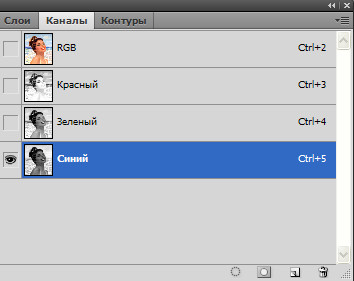

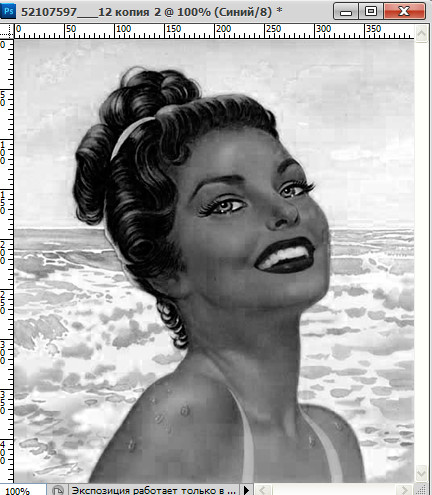
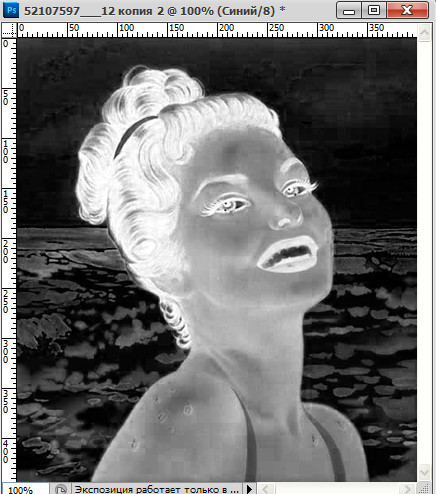

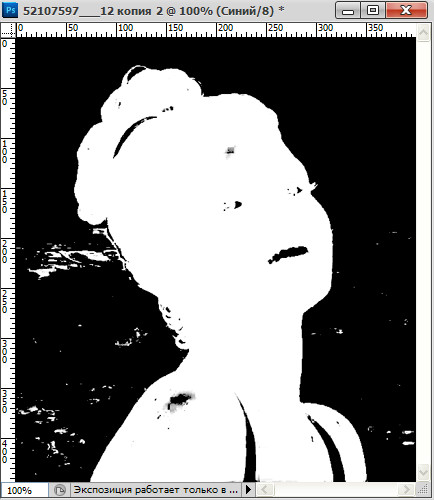
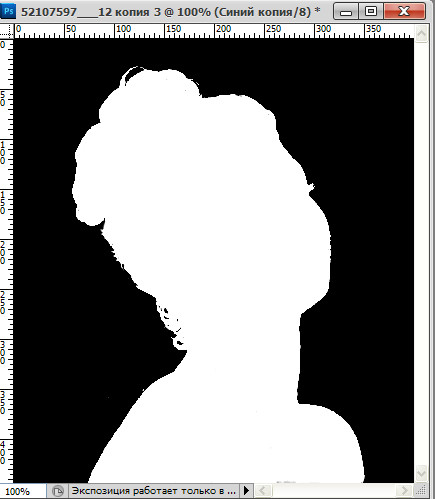
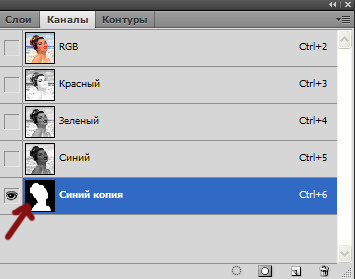
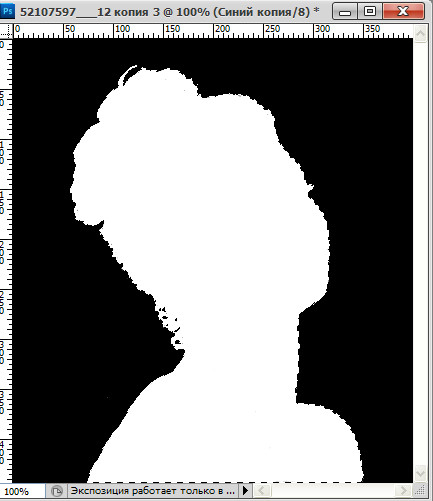

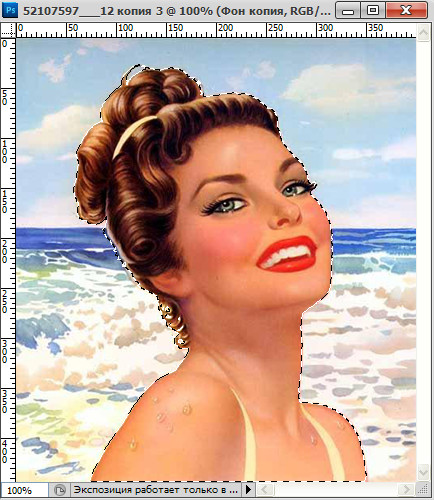
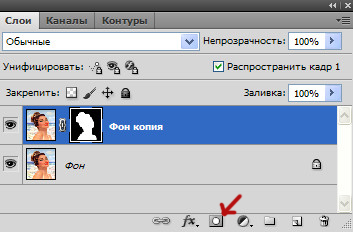
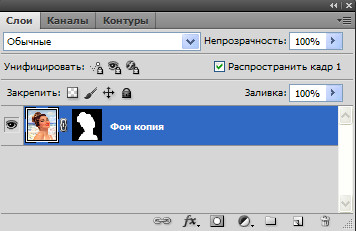



Надежда, я вручаю вам Кубок Признания за отличный дизайн сайта и интересное содержание. Забирайте Кубок здесь
Спасибо!Всегда приятно получать награды.
Приветствую Вас, Друг мой!
До сегодняшнего дня я просмотрел превеликое множество работ (точнее всяческого хлама) по Фотошоп и соответствуюших видеоуроков, выполненных чаще всего недоучками …
Ваша работа может быть вполне рекомендована пользователям, постигающим азы замечательной программы (графического редактора) Photoshop …
Олег Чередов, 21.01.15